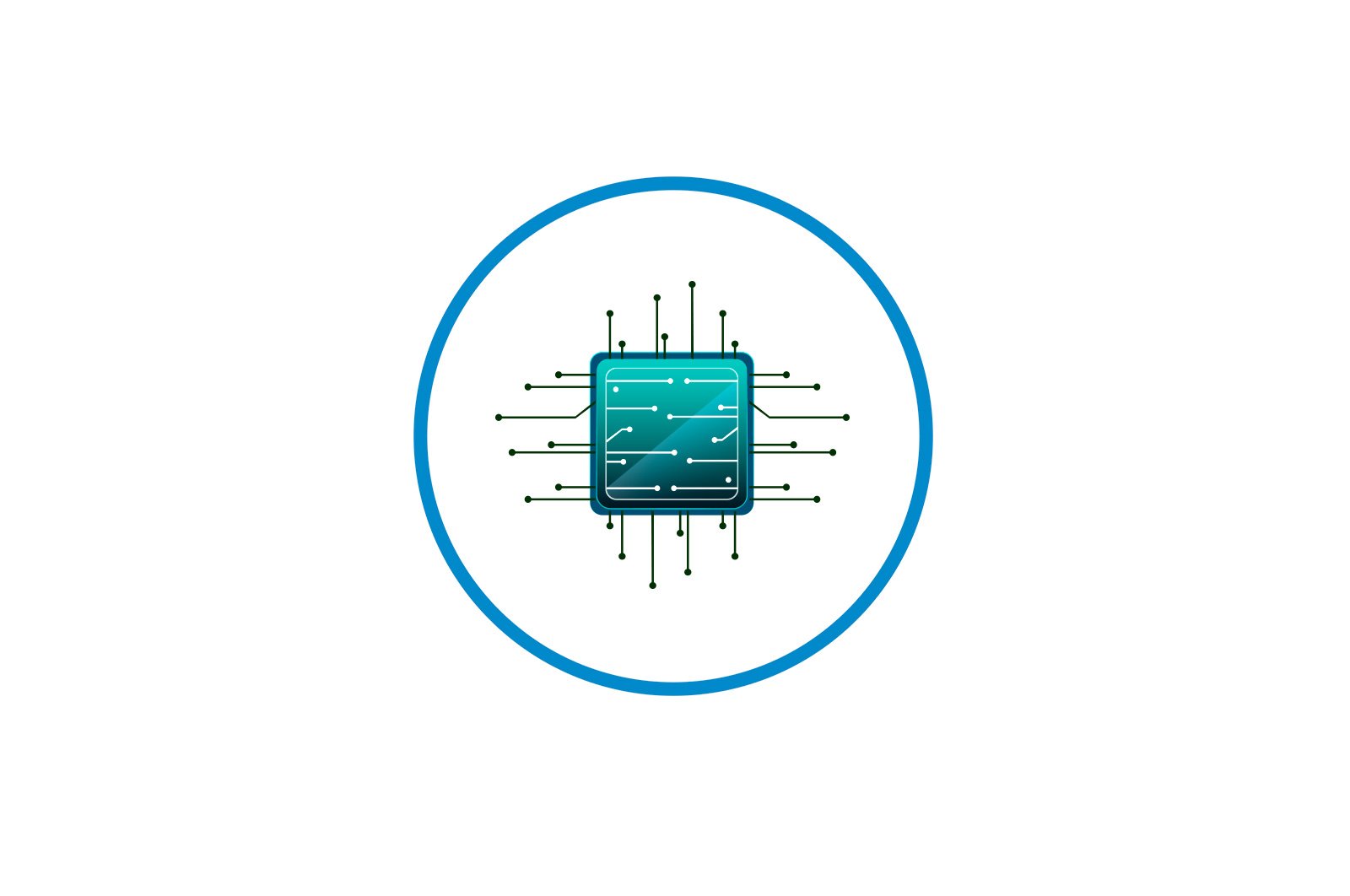
XMRig protsessorini qanday olib tashlash mumkin haqida malumot
2017 yildagi kripto-valyuta portlashi nafaqat videokartalar narxining sezilarli darajada ko’tarilishiga va ko’plab kripto-xoldinglar va birjalarning asos solishiga olib keldi. Foydalanuvchilarning keng ommasiga salbiy ta’sir xakerlar va zararli dastur yaratuvchilar ular bilan, xususan, foydalanuvchilarning o’zlari bilmagan holda shaxsiy kompyuterlarining hisoblash kuchi bilan g’alaba qozonishga qaror qilishlarida namoyon bo’ldi. Ushbu maqolada biz mashhur virus ishlab chiqaruvchilardan biri bilan qanday munosabatda bo’lishni ko’rib chiqamiz.
XMRig protsessorini olib tashlash
Dastlab, XMRig protsessor-konchi o’zi Monero tanga qazib olishda foydalanadigan vijdonli konchi bo’lib kelgan va shu bilan birga, lekin kripto-valyutani uchdan biriga yashirin ravishda qazib olish uchun ehtiyotsiz foydalanuvchi kompyuterining protsessor kuchidan foydalanadigan xuddi shu nomdagi tog’-kon virusi ham mavjud. partiyalar. Uni ikkita asosiy usulda davolash mumkin, ularni birlashtirish mumkin.
1-usul: Avtomatik o’chirish
Miner viruslari juda yashirin va qat’iyatlidir, shuning uchun ishonchli Windows tizimidagi jarayonlar va ro’yxatga olish kitobida ildiz otguncha, hatto o’rnatilgan antivirusingiz ham o’z vaqtida yuqtirilgan faylga ta’sir o’tkaza olmasligi aniq emas. Bundan tashqari, oddiy o’chirish odatda etarli emas, chunki virus operatsion tizimning standart xatti-harakatlarini ustiga yozadi. Natijada, kerakli fayllarni topolmay, tizim fayllarini qayta tekshirganda, kompyuter ularni qayta tiklashga harakat qiladi, chunki konchi ushbu yo’riqnomani ro’yxatga olish kitobida yaratgan, chunki uning saqlanib qolishi va undan qutulish uchun qaytib kelgan.
Virusni va uning «reenkarnatsiyasi» ehtimolini yo’q qilish uchun antivirus dasturingiz bilan parallel ravishda ishlatilishi mumkin bo’lgan skanerlash dasturlaridan foydalaning, so’ngra ro’yxatga olish kitobidagi muammolarni qidiring va agar biron bir sozlamalar o’chirilgan miner fayllariga tegishli bo’lsa, ularni tuzating. Kaspersky Virus Removal Tool yordamida viruslarni qidirish va yo’q qilish quyidagicha amalga oshiriladi:
/
- Bajariladigan faylni ochgandan so’ng, shartlarni qabul qiling «Litsenziya shartnomasi».shuningdek, «Maxfiylik siyosati».Belgilash katakchalarini bosing, aks holda brauzer ishga tushmaydi va keyin tugmani bosing «Qabul qilmoq»..
- Dastur ishga tushirilishini kuting.
- Ustiga bosing «Sozlamalarni o’zgartirish». zararli dasturlarni qidirish ko’lamini kengaytirish.
- Skanerlash uchun barcha mumkin bo’lgan ob’ektlarni tanlang va bosing «QABUL QILAMAN»..
- Sichqonchaning chap tugmachasini bosing «Tekshirishni boshlang.».
- Davlat xizmati tekshirilishini kuting.
- Barcha tahdidlar topilganda, ular bilan amalni tanlash uchun maydonni bosing va tanlang «O’chirish».va keyin tugmasini bosing «Yurishda davom eting»..
- Iltimos, davolanish tugaguncha kuting.
- Tekshirish natijalarini baholang va tahdidlarni zararsizlantiring, so’ngra tugmani bosish orqali dasturni tugating «Yopmoq»..
Kasperskiy virusini olib tashlash vositasi, ayniqsa tizimning barcha elementlarini tekshirishi kerak bo’lgan hollarda juda sinchkovlik bilan skaner qiladi, shuning uchun tashxis taxminan o’n daqiqa yoki undan ham ko’proq vaqt olishi mumkin.
Kasperskiy virusini yo’q qilish vositasining shifo dasturi viruslarni ishlab chiqaruvchilarni yo’q qilishda juda yaxshi ishlaydi va XMRig protsessori ham istisno emas, faqat bitta zararli tomoni shundaki, agar virus yuqtirgan fayl o’zini yaxshi yashira olsa, bu holda sizning ishingiz bir necha o’n daqiqa davom etadi uni topish uchun vaqt.
Operatsion tizim registrini zararli dasturlarning qoldiqlaridan tozalash va virus yana paydo bo’lmasligini ta’minlash uchun davolash dasturini optimallashtiruvchi vositadan foydalanish samarali hisoblanadi. Sizga CCleaner-dan foydalanish va quyidagi amallarni bajarishingizni tavsiya qilamiz:
- Bo’limni tanlang. «Yozuv»..
- Muammolarni hal qilishning barcha mumkin bo’lgan variantlarini tekshiring va bosing «Muammoni hal qilish».
- Ilova xatolarni tekshirguncha kuting.
- Topilgan barcha ro’yxatga olish muammolarini ajratib oling va bosing «Fiksatsiya tanlangan»..
- Ustiga bosing. «To’g’ri belgilash.»darhol topilgan hamma narsaga g’amxo’rlik qilish.
- Bosish orqali dasturni to’ldiring «Yopmoq»..
Garchi bu zarur bo’lmasa ham, tizimdagi o’zgarishlar to’liq kuchga kirishi uchun kompyuteringizni qayta ishga tushirishingizni qat’iy tavsiya qilamiz.
Davolash vositasi va optimallash vositasidan foydalanish, ayniqsa, zararli dasturlar va kon viruslariga qarshi samarali choradir. Shu tarzda, tizim tozalanadi va zararli dasturni qayta o’rnatish imkoniyati qolmaydi.
2-usul: Qo’lda olib tashlash
Malakaning etishmasligi yoki istamasligi, har qanday sababga ko’ra zararli dasturiy ta’minotni va ro’yxatga olish kitobini topish va ta’mirlash uchun maxsus dasturlardan foydalanish virusni olib tashlash uchun to’siq bo’lmaydi, garchi bu biroz qiyinroq bo’lsa ham. Barcha protsedura ketma-ket 3 bosqichda qo’lda bajarilishi kerak, bular misol sifatida Windows 10 yordamida quyida muhokama qilinadi.
1-qadam: dasturni o’chirib tashlang
- Menyu orqali qidirish «Boshlanadi». ilova «Dasturlarni o’rnatish va o’chirish» va uni oching.
- Qidiruv satrida zararli deb hisoblagan dasturni toping yoki ularning barchasini toifalar bo’yicha tartiblang «O’rnatish sanasi».tizim qaysi dasturni yuklayotganiga amin bo’lmasangiz, yaqinda o’rnatilganlarni topish uchun. Ilova aniqlangandan so’ng uni tugmachani bosib o’chirib tashlang «O’chirish»..
Ushbu olib tashlash usuli asl bo’lmasa-da, yuqumli kasallikning sababi uchinchi shaxsning ilovasi bo’lsa, u ishlashi mumkin. Bunday holda, zararli dastur o’zini yashirishi mumkin va keyingi maqolalarda tasvirlanganidek, uni yo’q qilish uchun ba’zi bir fokuslar qilishingiz kerak bo’ladi.
Lea tambien:
o’rnatish va Windows -da dasturlarni o’chirish 10
O’chirilmagan dasturlarni o’chirish dasturlari
2-qadam: avtomatik yuklashni o’chirib qo’ying
Yuklash dasturining «tanasi» olib tashlangandan so’ng, tiklash opsiyalari hali ham olib tashlanishi kerak, buning uchun uning avtomatik yuklash konfiguratsiyasini o’chirish kerak, agar hali ham mavjud bo’lsa (va viruslar bilan bu odatda shunday bo’ladi). Quyidagi amallarni bajaring:
- Tugmalar birikmasini bosing «Ctrl + Alt + Delete«ni bosing va bosing «Vazifa menejeri».
- Yorliqni bosing «Avtomatik yuklash».Savollaringiz bo’lgan jarayonni tanlang, o’ng tugmasini bosing va bosing «Aloqani uzish»..
Xavfli dasturiy ta’minotni avtomatik ishga tushirish qobiliyatini o’chirib, siz uning shaxsiy kompyuteringizga qaytishiga va uning zararli funksiyalarini tiklashiga to’sqinlik qilasiz.
Dasturni o’chirib tashlaganingizdan so’ng, ehtimol sizda shunga o’xshash jarayon bo’lmaydi va bu amalni o’tkazib yuborish mumkin. Ammo virus bilan bir xil nomdagi jarayon hali ham mavjud bo’lsa, ushbu parametrdan foydalaning «Ochiq faylning joylashuvi»uni PCM bilan bosish va shubhali dasturning qolgan qismini qo’lda tozalash.
3-qadam: Ro’yxatdan o’tishni tozalash
Dasturiy ta’minotning o’zi va uni avtomatik yuklash bo’yicha ko’rsatmalar o’chirilgandan so’ng, keyingi qadam ro’yxatga olish kitobini zararli narsalardan tozalashdir.
Shuningdek, o’qing: Windows 10 da «Ro’yxatga olish kitobi muharriri» ni ochish usullari
- Topish uchun qidiruv menyusidan foydalaning «Boshlanadi». ilova «Ro’yxatga olish kitobi muharriri» va ijro etish … «Administrator sifatida bajaring».tizim reestrga o’zgartirish kiritishingizga doimiy ravishda xalaqit bermasligi uchun.
- Ustiga bosing «Tahrirlash».va keyin bosing «Toping …»lekin siz tugmalar birikmasidan ham foydalanishingiz mumkin «Ctrl + F».
- Qidiruv satrini kiriting.
xmrigchiziq ostidagi barcha katakchalarni belgilang «Qidiruvda ko’rish»maksimal yoritish uchun va tugmasini bosing Ko’proq toping.. - Tizim ro’yxatga olish kitobini qidirishni kuting.
- Topilgan ro’yxatga olish yozuvini o’ng tugmasini bosing va tanlang «O’chirish»..
- Sichqoncha tugmachasini bosish orqali ro’yxatga olish kitobidan olib tashlanganligini tasdiqlang «Ha»..
Bundan buyon ro’yxatga olish kitobi virus ta’siridan xalos bo’lib, avtomatik tiklanish tufayli uni qayta topish xavfi yo’q qilinadi.
Faylni tiklash
Operatsion tizimni tozalashdagi so’nggi akkord buzilgan fayllarni qayta tiklash bo’ladi, chunki agar virus o’zini foydali dasturiy ta’minot bilan taqlid qilgan va tizim bilan uzoq vaqt aloqada bo’lgan bo’lsa, uning Windows-ga bir oz zarar etkazishi ehtimoli katta. ularning faoliyati bilan tarkibiy qismlar. Ushbu zararni quyidagi harakatlarni bajarish orqali aniqlash va tuzatish mumkin:
- Ilovani toping va oching Buyruqning xohishi. qidiruv menyusida «Boshlanadi».boshlang «Administrator sifatida bajaring».mag’lubiyatga kerakli buyruqni qabul qilishiga imkon berish, bu normal rejimda bo’lmasligi mumkin.
- Buyruqni kiriting
sfc /scannowBu tizimni skanerlashni boshlaydi va buzilgan fayllarni avtomatik ravishda tuzatadi, bu uzoq vaqt talab qilishi mumkin. - Kompyuter tizimni skanerlashini kuting, jarayon tezda to’xtaydi deb o’ylamang.
- Skanerlash natijasini va faylni tiklashni tekshiring.
Sichqonchaning chap tugmachasini interfeysda bosmaslikka harakat qiling «Buyruqlar qatori». fayllarni ko’rib chiqish yoki tiklash paytida. Bu ishlayotgan buyruqning muzlashiga va to’xtashiga olib kelishi mumkin. Agar ilova muzlayapti deb gumon qilsangiz, tugmachani bosing «Chiqinglar».ishlaydigan jarayonning holatini tekshirish uchun.
Shu tarzda, siz kompyuteringizda qolgan kon virusi ta’sirini yo’q qildingiz. Shaxsiy kompyuterni qayta ishga tushirish va qo’lda bajarilgan ishni hal qilish qoladi. Shuni unutmangki, yuqorida tavsiflangan usullarni birlashtirish mumkin, avval avtomatik skanerlashni amalga oshiring, so’ngra o’zingiz izlardan qutuling. Bunday holda, zararli dastur kompyuteringizda yo’q bo’lib ketganiga to’liq amin bo’lishingiz mumkin.
Shu bilan birga, maqolada XMRig CPU minerini kompyuteringizdan qanday olib tashlashning ikkita to’liq usuli ko’rsatilgan. Agar sizda uchinchi tomon dasturlarini yuklab olish va ulardan foydalanish imkoniyati bo’lsa — Kasperskiy virusini yo’q qilish vositasi yoki Dr.Web CureIt! shuningdek, CCleaner sizga yordam beradi. Aks holda, siz virusni yo’q qilish va tizimni tiklashni qo’lda bajarishingiz mumkin.
Muammoni hal qilishda sizga yordam bera olganimizdan xursandmiz.
Bizning mutaxassislarimiz imkon qadar tezroq javob berishga harakat qilishadi.
Ushbu maqola sizga yordam berdimi?
Ko’rsatmalar, Texnologiyalar
XMRig protsessorini qanday olib tashlash mumkin